Có rất nhiều công cụ trực tuyến khác nhau để chuyển PDF sang Word nhưng hôm nay, chúng tôi sẽ giới thiệu với các bạn công cụ của Adobe, hoàn toàn miễn phí mà cũng rất dễ sử dụng. Lưu ý: File tải về là docx nên bạn sẽ cần bộ Office từ 2010 trở lên mới mở được.
Hướng dẫn sử dụng công cụ chuyển PDF sang Word online
Với HiPDF, bạn có rất nhiều công cụ để sử dụng với file PDF, như chuyển đổi PDF sang Word, Excel, ảnh, EPUB, TXT và ngược lại.
Bước 1: Click chọn định dạng muốn chuyển, chọn Choose file rồi tìm và tải file cần chuyển đổi lên. Dịch vụ trực tuyến này của HiPDF hỗ trợ rất nhiều định dạng từ Word, PDF, Excel đến ảnh, PowerPoint.
Bước 2: Sau khi đã tải xong file, bạn chọn Covert để chuyển đổi sang định dạng mong muốn.
Bước 3: Tải file đã chuyển đổi về máy bằng cách nhấp vào Download.
Trước đây Quantrimang sử dụng công cụ của nitro có giao diện như dưới đây, nhưng bất tiện ở chỗ bạn cần phải nhập email để có thể tải về file sau khi chuyển đổi.
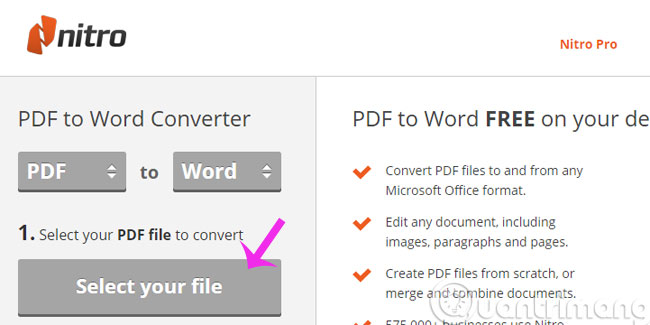
Hãy điền địa chỉ email nhận file sau khi chuyển đổi
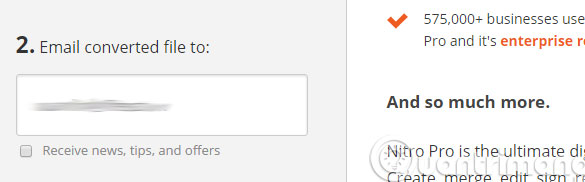
Nhấn Convert Now để bắt đầu quá trình chuyển đổi PDF sang file Word:
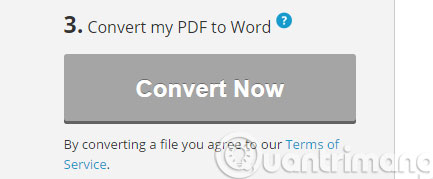
Quá trình chuyển đổi sẽ diễn ra trong vài phút:
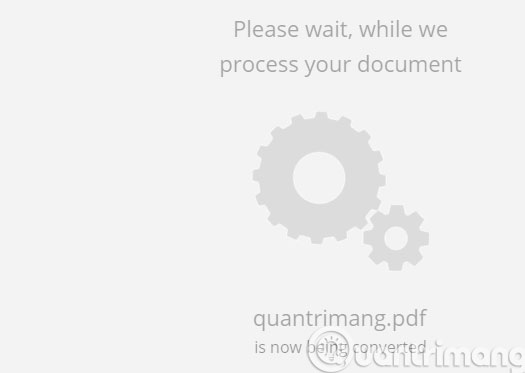
Khi xuất hiện hộp thoại thông báo như dưới đây nghĩa là quá trình chuyển đổi đã kết thúc:
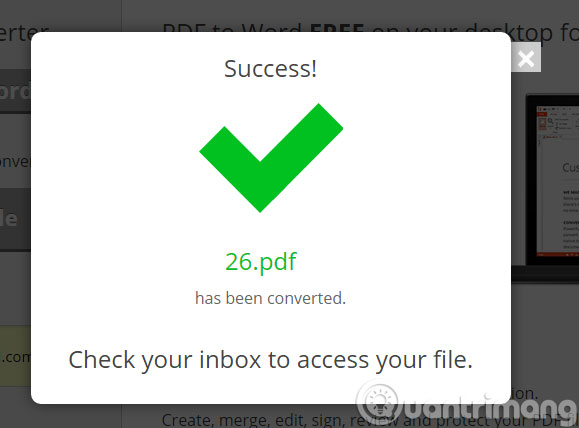
Bạn hãy mở email đã điền ở trên và click vào đường dẫn mà ứng dụng gửi cho bạn để tải file Word về:
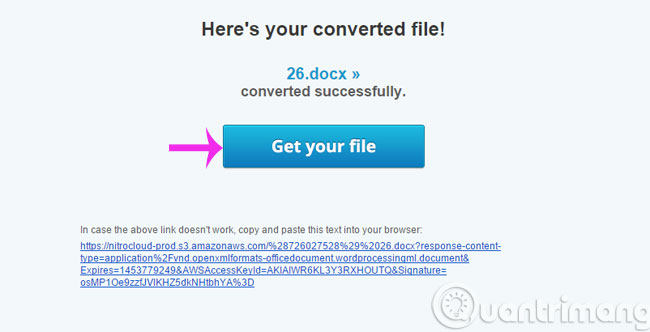
Trên đây, chúng tôi đã hướng dẫn các bạn cách convert file PDF sang Word trực tuyến miễn phí. Và nếu tính đầy đủ thì dịch vụ Online này có thể giúp bạn:
- Convert file PDF thành Word, Excel và PowerPoint.
- Chuyển đổi file Word thành PDF, Excel và PowerPoint.
- File Excel thành Word, PDF hoặc PowerPoint.
- Cuối cùng là biến file PowerPoint thành Word, PDF hoặc Excel.
Hi vọng bài viết có ích với bạn!
 Công nghệ
Công nghệ  AI
AI  Windows
Windows  iPhone
iPhone  Android
Android  Học IT
Học IT  Download
Download  Tiện ích
Tiện ích  Khoa học
Khoa học  Game
Game  Làng CN
Làng CN  Ứng dụng
Ứng dụng 
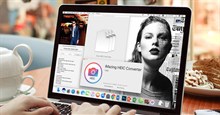



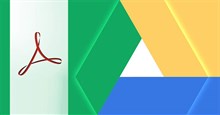



 Thương mại Điện tử
Thương mại Điện tử  Nhạc, phim, truyện online
Nhạc, phim, truyện online  Phần mềm học tập
Phần mềm học tập 









 Linux
Linux  Đồng hồ thông minh
Đồng hồ thông minh  macOS
macOS  Chụp ảnh - Quay phim
Chụp ảnh - Quay phim  Thủ thuật SEO
Thủ thuật SEO  Phần cứng
Phần cứng  Kiến thức cơ bản
Kiến thức cơ bản  Lập trình
Lập trình  Dịch vụ công trực tuyến
Dịch vụ công trực tuyến  Dịch vụ nhà mạng
Dịch vụ nhà mạng  Quiz công nghệ
Quiz công nghệ  Microsoft Word 2016
Microsoft Word 2016  Microsoft Word 2013
Microsoft Word 2013  Microsoft Word 2007
Microsoft Word 2007  Microsoft Excel 2019
Microsoft Excel 2019  Microsoft Excel 2016
Microsoft Excel 2016  Microsoft PowerPoint 2019
Microsoft PowerPoint 2019  Google Sheets
Google Sheets  Học Photoshop
Học Photoshop  Lập trình Scratch
Lập trình Scratch  Bootstrap
Bootstrap  Năng suất
Năng suất  Game - Trò chơi
Game - Trò chơi  Hệ thống
Hệ thống  Thiết kế & Đồ họa
Thiết kế & Đồ họa  Internet
Internet  Bảo mật, Antivirus
Bảo mật, Antivirus  Doanh nghiệp
Doanh nghiệp  Ảnh & Video
Ảnh & Video  Giải trí & Âm nhạc
Giải trí & Âm nhạc  Mạng xã hội
Mạng xã hội  Lập trình
Lập trình  Giáo dục - Học tập
Giáo dục - Học tập  Lối sống
Lối sống  Tài chính & Mua sắm
Tài chính & Mua sắm  AI Trí tuệ nhân tạo
AI Trí tuệ nhân tạo  ChatGPT
ChatGPT  Gemini
Gemini  Điện máy
Điện máy  Tivi
Tivi  Tủ lạnh
Tủ lạnh  Điều hòa
Điều hòa  Máy giặt
Máy giặt  Cuộc sống
Cuộc sống  TOP
TOP  Kỹ năng
Kỹ năng  Món ngon mỗi ngày
Món ngon mỗi ngày  Nuôi dạy con
Nuôi dạy con  Mẹo vặt
Mẹo vặt  Phim ảnh, Truyện
Phim ảnh, Truyện  Làm đẹp
Làm đẹp  DIY - Handmade
DIY - Handmade  Du lịch
Du lịch  Quà tặng
Quà tặng  Giải trí
Giải trí  Là gì?
Là gì?  Nhà đẹp
Nhà đẹp  Giáng sinh - Noel
Giáng sinh - Noel  Hướng dẫn
Hướng dẫn  Ô tô, Xe máy
Ô tô, Xe máy  Tấn công mạng
Tấn công mạng  Chuyện công nghệ
Chuyện công nghệ  Công nghệ mới
Công nghệ mới  Trí tuệ Thiên tài
Trí tuệ Thiên tài